在装硬盘系统时,我们会看到硬盘格式中有着MRB、GPT和uefi三个选择,很多人都是不清楚这些格式有什么区别。下面就一起来看看硬盘格式MBR和GPT有什么区别。
MBR的意思是“主引导记录”,是IBM公司早年间提出的。它是存在于磁盘驱动器开始部分的一个特殊的启动扇区。这个扇区包含了已安装的操作系统系统信息,并用一小段代码来启动系统。如果你安装了Windows,其启动信息就放在这一段代码中——如果MBR的信息损坏或误删就不能正常启动Windows,这时候你就需要找一个引导修复软件工具来修复它就可以了。Linux系统中MBR通常会是GRUB加载器。MBR。当一台电脑启动时,它会先启动主板自带的BIOS系统,bios加载MBR,MBR再启动Windows,这就是MBR的启动过程。

GPT的意思是GUID Partition Table,即“全局唯一标识磁盘分区表”。他是另外一种更加先进新颖的磁盘组织方式,一种使用UEFI启动的磁盘组织方式。最开始是为了更好的兼容性,后来因为其更大的支持内存(mbr分区最多支持2T的磁盘),更多的兼容而被广泛使用,特别是苹果的MAC系统全部使用GPT分区。GPT不在有分区的概念,所有CDEF盘都在一段信息中存储。可以简单的理解为更先进但是使用不够广泛的技术。
MBR和GPT有什么区别呢?
因为兼容问题,GPT其实在引导的最开始部分也有一段MBR引导,也叫做“保护引导”,为了防止设备不支持uefi。而具体的区别分为四点:
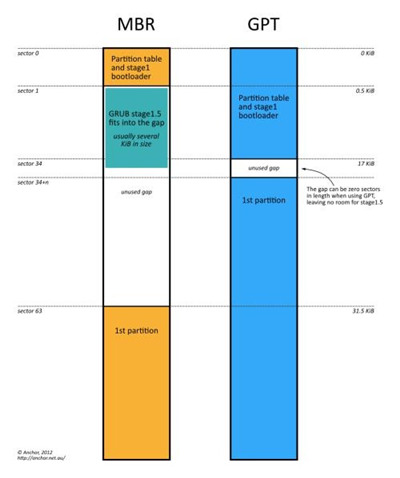
1、在内存支持方面,MBR最多支持2T,而GPT理论上是无限制的。
2、分区方面,MBR最多支持四个主分区,GPT没有限制。如果你想跑多系统,MBR最多4个而GPT没有限制。
3、系统方面,win7只能用MBR分区(也可以但是很麻烦,不建议),从Win8开始微软建议你使用GPT。
4、其他方面,GPT是由uefi启动的,而uefi是后来才提出的概念,兼容性和稳定性不如bios+MBR。
MBR和GPT怎么选择呢?
如果你的硬盘超过2T,那么你必须选择GPT+UEFI,2t以下就无所谓了;如果你对电脑不太懂,那么我建议你使用MBR,因为大多数电脑默认都是MBR bios启动,如果你选择了GPT那么你必须在bios下设置启动项,对于一个新人来说比较复杂,每家电脑的主板还有不同无疑增加了难度。如果你比较精通,建议GPT,毕竟gpt代表了未来,可以预见早晚uefi会会替代掉bios。从系统多方面来说,win7用户建议MBR简单易操作,win8和win10的用户还是花点力气学习一下GPT较好,毕竟这也代表了一种趋势。而MAC系统用户就不用说了,只能够选择GPT。
以上就是硬盘格式MBR和GPT有什么区别?硬盘格式怎么看的全部内容,希望对你有所帮助。
推荐阅读:固态硬盘如何格式化 不同系统下格式化教程
推荐阅读:台式机安装固态硬盘视频教程介绍

2021-07-19 16:40

2021-07-19 16:40

2021-07-19 16:39

2021-07-19 16:40

2021-07-19 16:39

2021-07-19 16:40

2021-07-19 16:39

2021-07-19 16:38

2021-07-19 16:38

2021-07-19 16:38

2021-07-19 16:38

2021-07-19 16:37

2021-07-19 16:37

2021-07-19 16:36